如何解决Win8系统提示未安装任何音频输出设备的问题。 怎么解决Win8系统提示未安装任何音频输出设备的问题。
时间:2017-07-04 来源:互联网 浏览量:
今天给大家带来如何解决Win8系统提示未安装任何音频输出设备的问题。,怎么解决Win8系统提示未安装任何音频输出设备的问题。,让您轻松解决问题。
Win8系统突然没有声音了,任务栏右侧的声音图标上打一个红叉,提示未安装任何音频输出设备。明明有插入耳机或者音响,为什么Win8还会提示没有音频设备呢?有可能是声卡出现了问题,所以要重装一下声卡,如果这个办法还行不通,可以试着用下面的方法来处理。
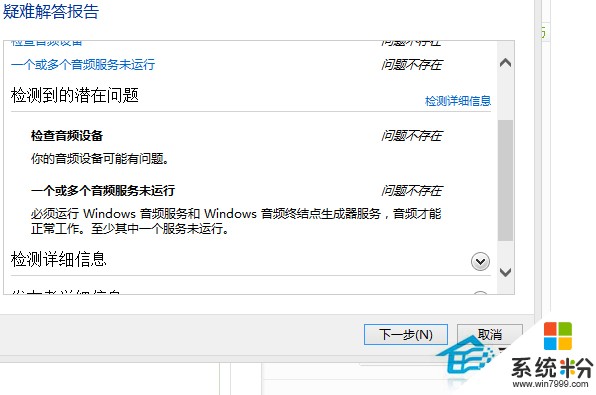
具体操作如下:
1.从桌面Win+R;
2.输入“regedit”打开注册表编辑器;
3.用编辑查找,搜索“Audiosrv”,用全字匹配;
4.把里面的RequiredPrivileges后面对应的Data数据里面的数据的后两项删除,只保留SeChangeNotifyPrivilege。
这个方法实际上就是用注册表启动Audiosrv服务,在声卡驱动正常的情况下,如果没有启动Audiosrv服务就会出现上述的问题。
以上就是如何解决Win8系统提示未安装任何音频输出设备的问题。,怎么解决Win8系统提示未安装任何音频输出设备的问题。教程,希望本文中能帮您解决问题。
我要分享:
相关教程
- ·如何解决Win8系统提示未安装任何音频输出设备的问题。 怎么处理Win8系统提示未安装任何音频输出设备的问题。
- ·Win8系统提示未安装音频设备如何处理。 处理Win8系统提示未安装音频设备的方法。
- ·怎么解决win8音频显示红色的叉叉音频服务未运行的问题。 解决win8音频显示红色的叉叉音频服务未运行问题的方法。
- ·Win8音频服务未运行如何处理? 解决Win8音频服务未启动的方法。
- ·Win8系统小喇叭红叉叉提示音频服务未运行处理步骤 Win8系统小喇叭红叉叉提示音频服务怎样运行
- ·怎么解决Win8无线网卡安装失败问题 解决Win8无线网卡安装失败问题的方法
- ·win8系统无法打开IE浏览器怎么办|win8系统IE浏览器无法正常打开的处理方法
- ·win8系统如何截取弹出式菜单
- ·win8.1系统处理开机时闪一下才能进入桌面的方法
- ·Win8.1天气无法加载怎么办?
Win8系统教程推荐
- 1 找回win8纯净版系统语言栏的操作方法有哪些 如何找回win8纯净版系统语言栏的操作
- 2 Win8.1正式版怎样自动导出iPhone照片和视频 Win8.1正式版自动导出iPhone照片和视频的方法有哪些
- 3 win8电脑家庭组提示无法正常退出怎么解决? win8电脑家庭组提示无法正常退出怎么处理?
- 4win8系统宽带怎样设置自动联网? win8系统宽带设置自动联网的方法有哪些?
- 5ghost Win8怎样设置开机自动联网 ghost Win8设置开机自动联网的方法有哪些
- 6ghost win8系统语言栏不见如何找回 ghost win8系统语言栏不见找回的方法有哪些
- 7win8重命名输入法不能正常切换的解决办法有哪些 win8重命名输入法不能正常切换该如何解决
- 8Win8分屏显示功能使用的方法有哪些 Win8分屏显示功能如何使用
- 9怎样让win8电脑兼容之前的软件? 让win8电脑兼容之前的软件的方法有哪些?
- 10怎样解决ghost win8频繁重启的烦恼 解决ghost win8频繁重启的烦恼的方法
Win8系统热门教程
- 1 win8旗舰版边框设置成透明色的快捷方法
- 2 联想笔记本Win8系统如何关闭/打开键盘背光? 联想笔记本Win8系统6关闭/打开键盘背光的方法
- 3 win8自动修复功能不能用怎么办|win8无法自动修复的解决方法
- 4w8.1不能运行lol怎么办|w8.1无法运行咯咯的解决方法
- 5怎么取消win8本地帐户密码 取消win8本地帐户密码的方法
- 6笔记本Win8系统检测电池的方法 笔记本Win8系统怎么检测电池?
- 7w8系统无法修改电脑分辨率怎么办
- 8有效的解决在win8.1系统出现0x80004005错误的问题
- 9win8.1电脑网络连接不上怎么办|win8.1修复网络无法连接的方法
- 10Win8垂直同步如何关闭? Win8垂直同步关闭的方法?
